如何在Excel中画趋势线并显示趋势线公式
来源:网络收集 点击: 时间:2024-03-10【导读】:
现在已经进入大数据时代,数据分析变的越来越重要,excel中添加的趋势线可以直观的看出数据的趋势,还可以添加公式,给人最直观的结论。今天我们就来教大家如何在Excel中画趋势线并显示趋势线公式。工具/原料moreExcel方法/步骤1/8分步阅读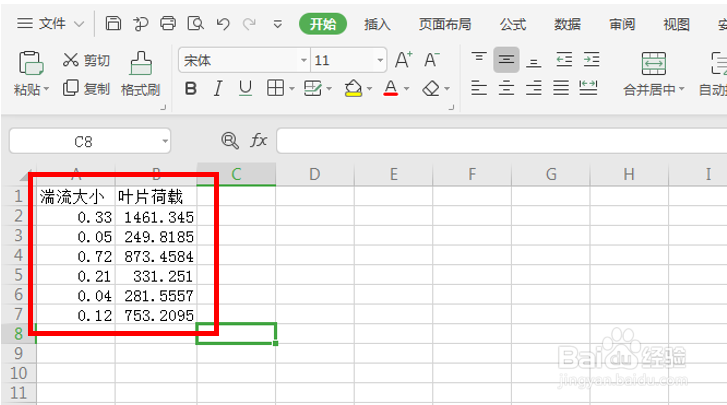 2/8
2/8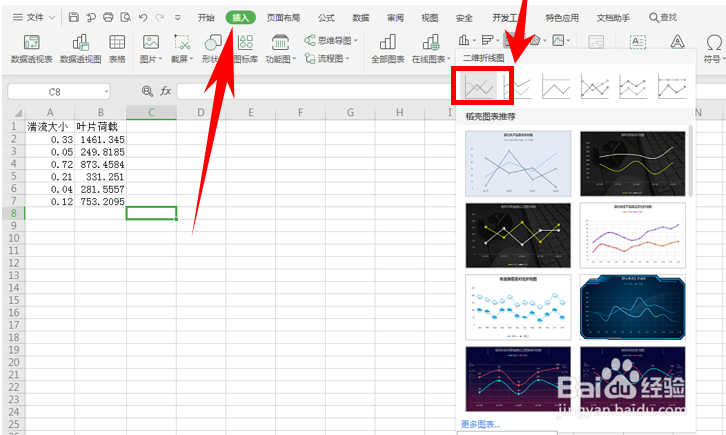 3/8
3/8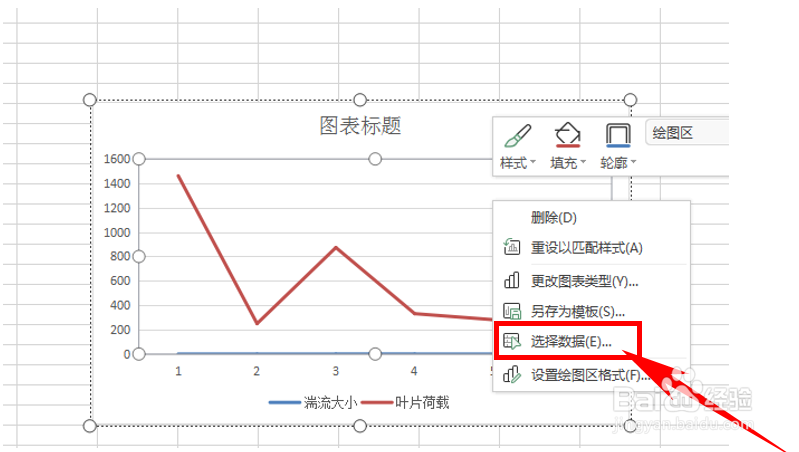 4/8
4/8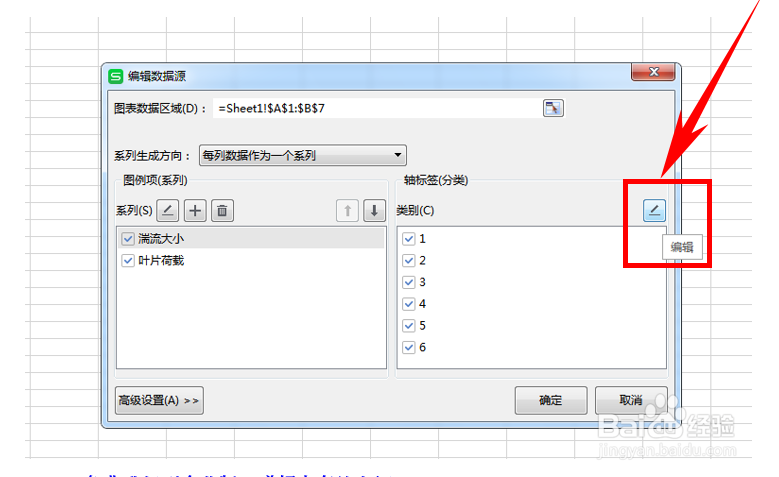 5/8
5/8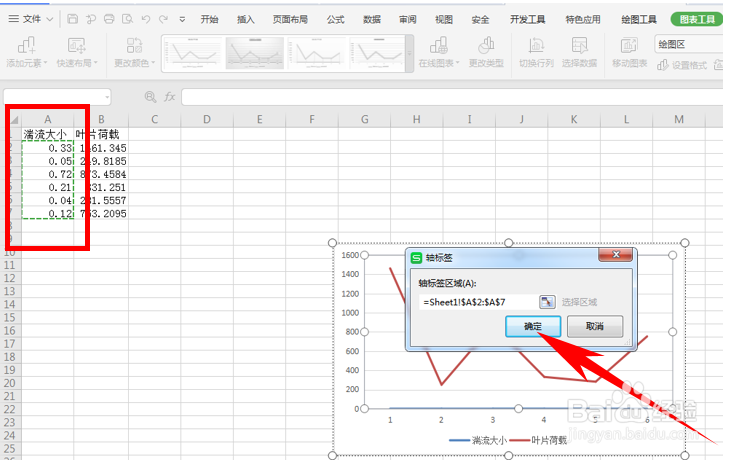 6/8
6/8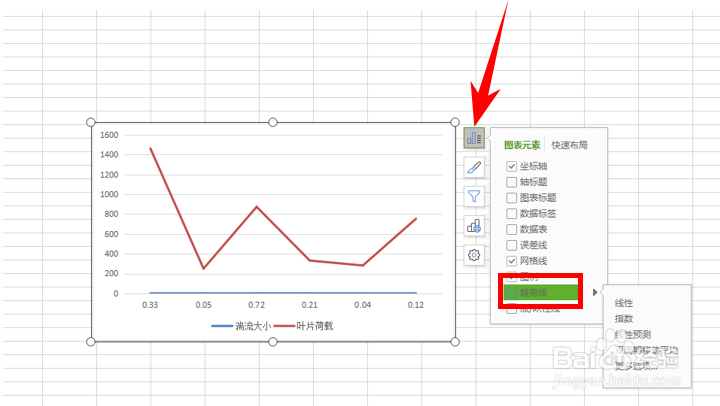
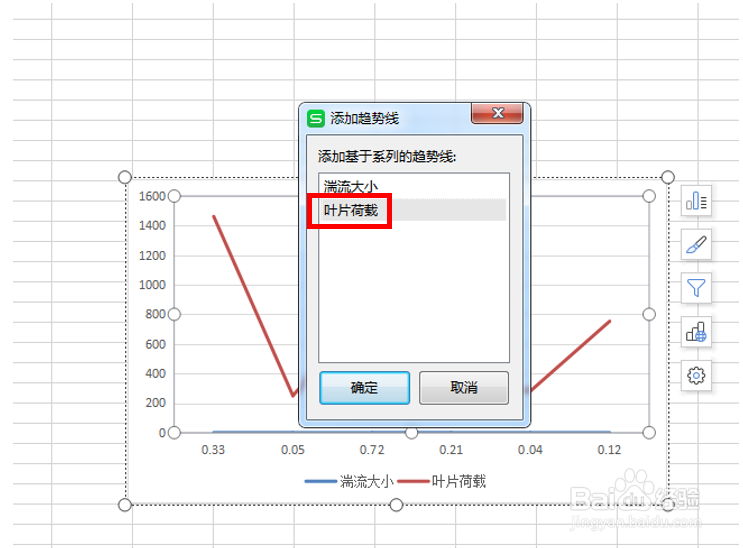 7/8
7/8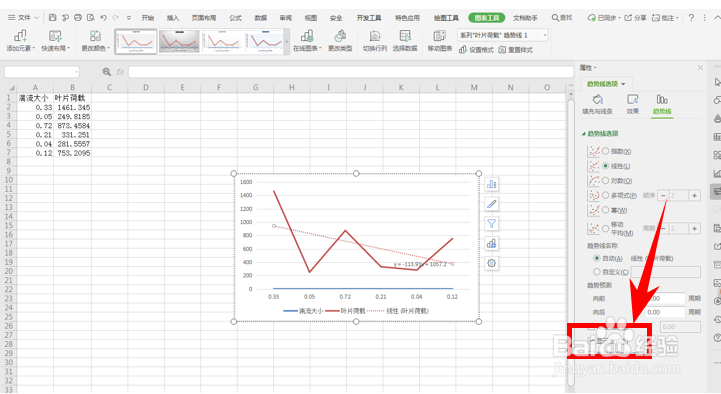 8/8
8/8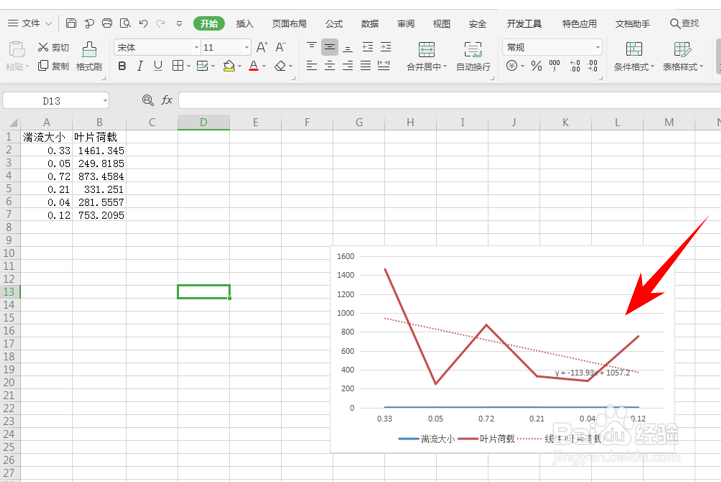 注意事项
注意事项
一、下图为我们要插入图表的数据,湍流值作为横坐标,载荷值作为纵坐标。
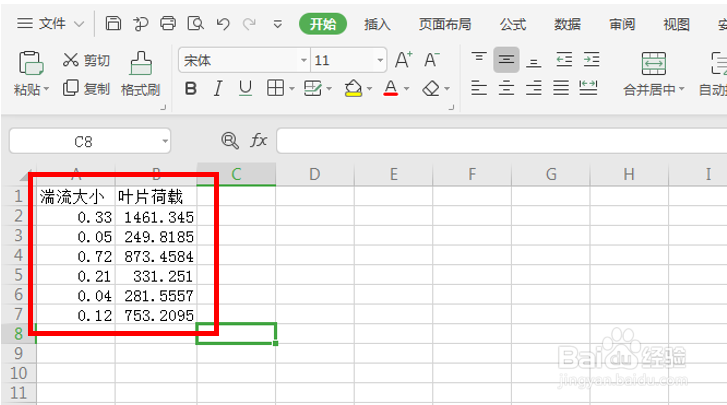 2/8
2/8二、按照图片中的顺序,依次点击插入-折线图-选择折线图样式,可以在以后的工作中选择自己喜欢的格式。
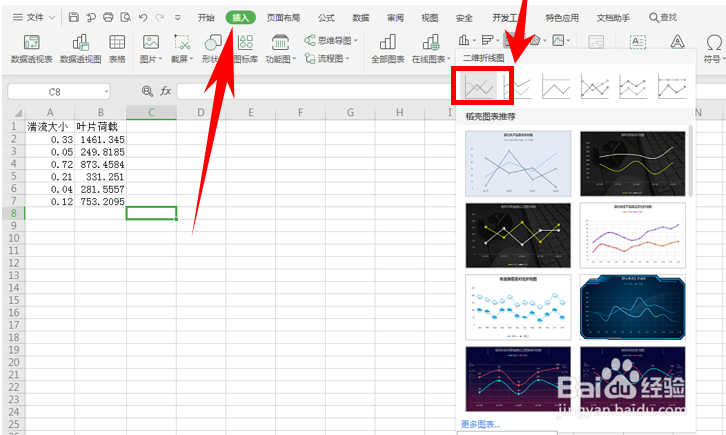 3/8
3/8三、如下图所示,右键单击图表,单击选择数据,跳出的是界面如图所示。
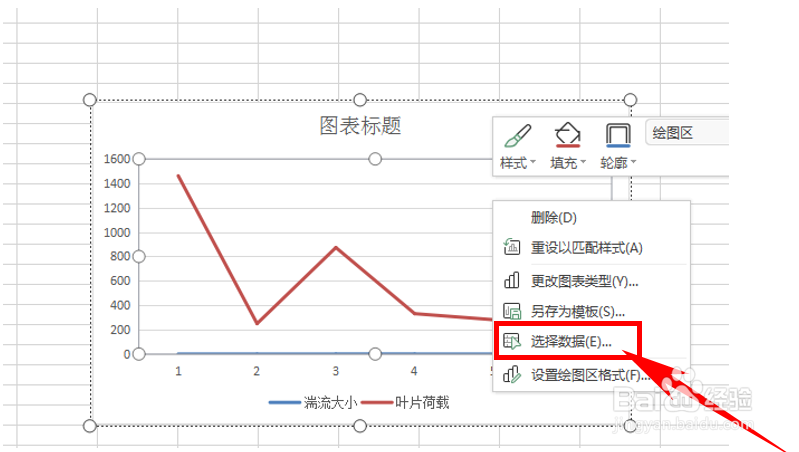 4/8
4/8四、单击选择数据弹出编辑数据源对话框,我们开始编辑x轴数据,单击如图所示的“编辑”。
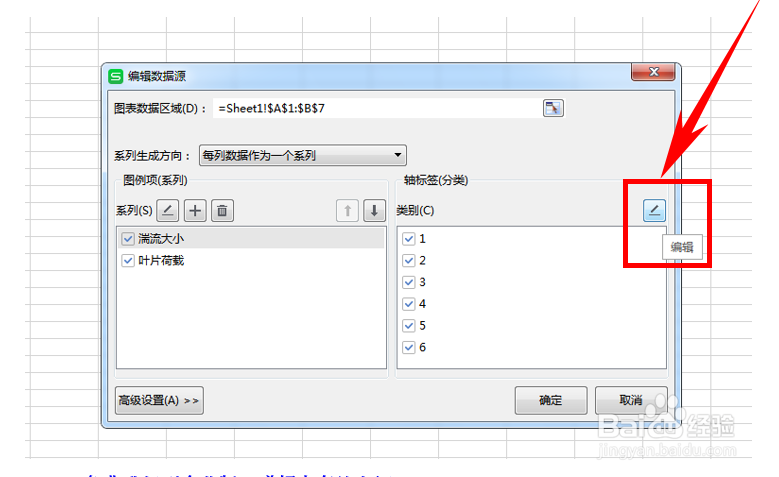 5/8
5/8五、选择湍流区域,直接用鼠标拖拽就可以,并单击确定。
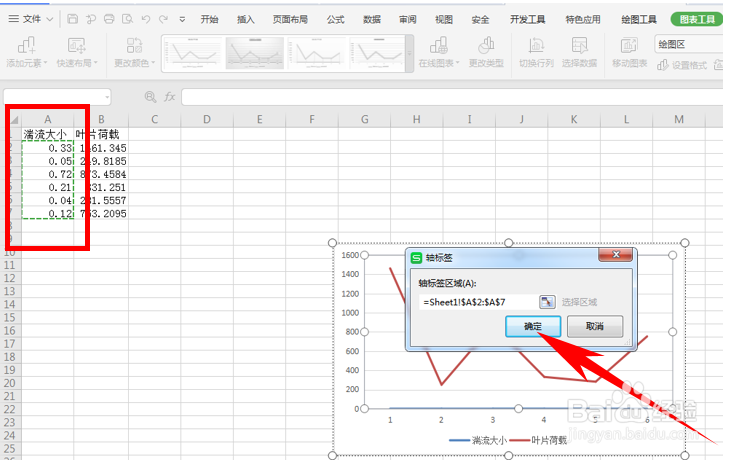 6/8
6/8六、图表的数据都已经选择成功了,我们选择添加趋势线。单击趋势线–线性,弹出添加趋势线对话框,选择叶片荷载并确定。
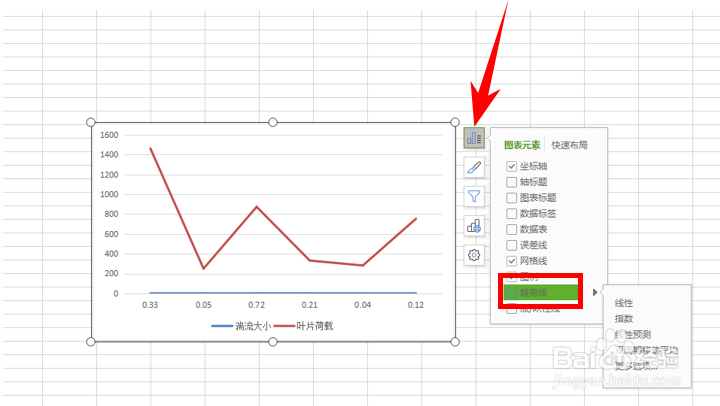
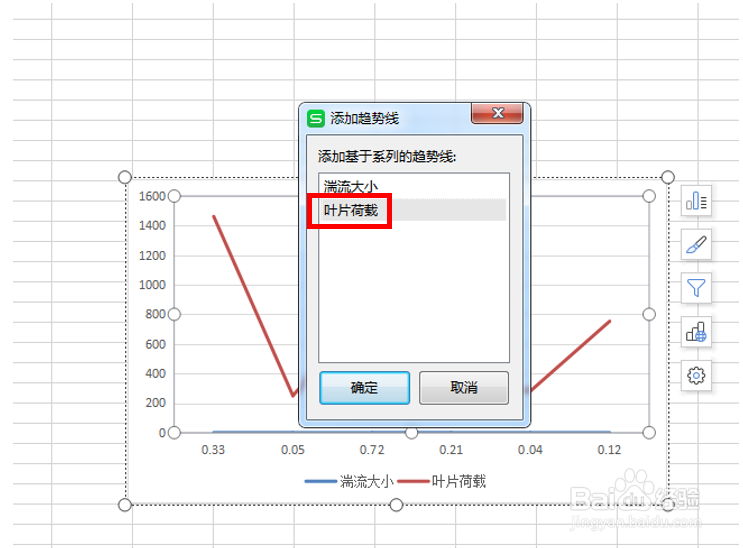 7/8
7/8七、选择趋势线并双击,在右侧选择显示公式。
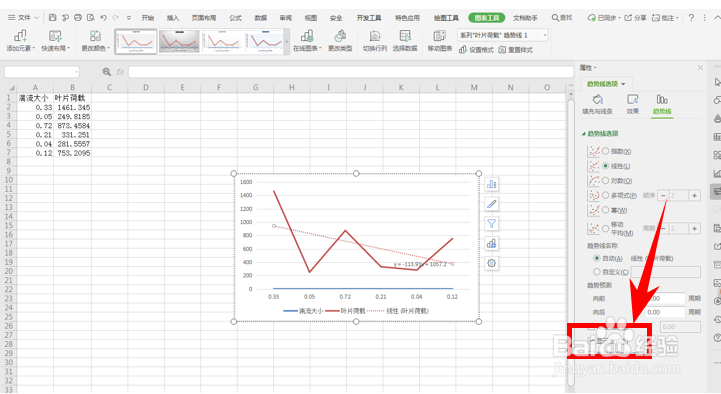 8/8
8/8八、这样我们就完成了在Excel中画趋势线并显示趋势线公式。
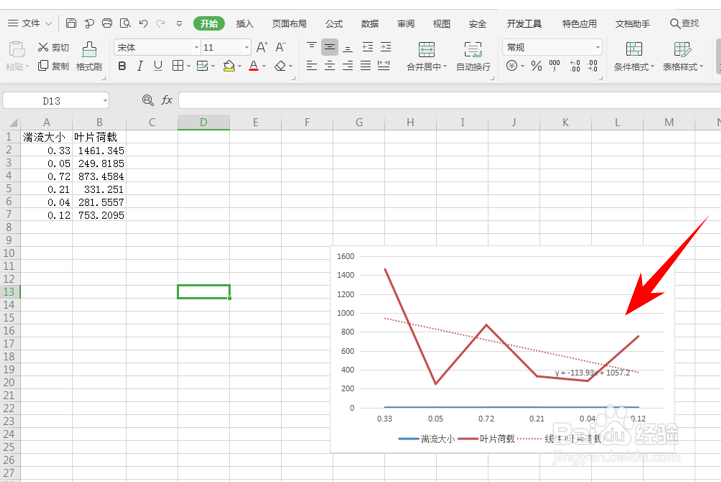 注意事项
注意事项本经验根据作者亲身经历编写,如果觉得有帮助请多多转发点赞吧,希望能帮助更多人。
版权声明:
1、本文系转载,版权归原作者所有,旨在传递信息,不代表看本站的观点和立场。
2、本站仅提供信息发布平台,不承担相关法律责任。
3、若侵犯您的版权或隐私,请联系本站管理员删除。
4、文章链接:http://www.1haoku.cn/art_305928.html
上一篇:奶奶与孙子的关系怎么填表
下一篇:抖音账号怎么找回来
 订阅
订阅